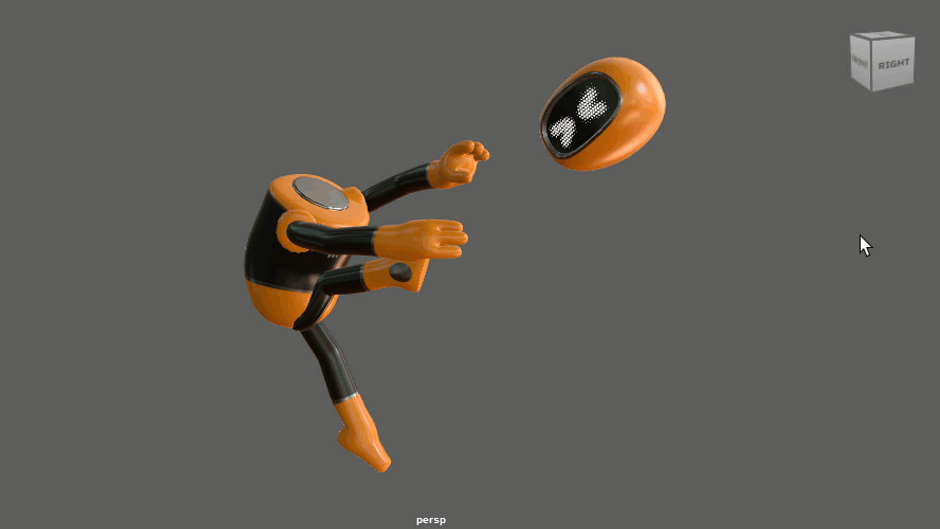
ViewCube ® はスクリーン上の 3D ナビゲーション エレメントです。3D シーンに関連する現在のカメラ ビューについてのフィードバックが提供されるため、シーン ビューをすばやく簡単に切り替えることができます。
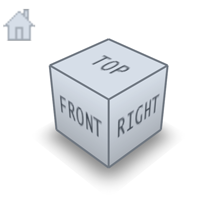
Maya の既定のカメラ ビューはパース ビュー(Perspective)です。これは、透視図法による投影を使用する標準的な斜め視点のビューです。カメラ ビューの調整に従って、ViewCube が 3D シーンに連動してカメラの現在の方向を反映するように更新されます。
立方体上の特定のフェースをクリックすると、カメラのビューがそのフェースに一致するように自動的に調整されます。ビュー間の移行中にカメラの表示がリアルタイムでアニメートされるので、カメラの方向が 3D シーンに連動してどのように変化するか確認することができます。ViewCube のエッジまたはコーナーをクリックすると、カメラ ビューはフェース ビューの間にある位置に調整されます。ホーム ビュー(Home)アイコンをクリックすると、カメラの位置が既定のパース ビューにリセットされます。
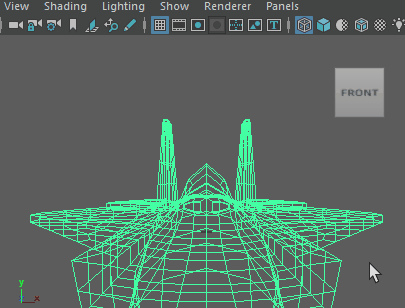
各種の立方体要素(6 つのフェース ビュー、8 つのコーナー ビュー、12 のエッジ ビュー)をクリックすると、全部で 26 の標準ビューを使用できます。

固定ビュー以外にもさまざまな位置に ViewCube をドラッグしてスナップし、その他の多数の表示オプションを使用することができます。ViewCube をドラッグするときには、アウトラインが破線スタイルで描画されます。
ViewCube は、既定ではシーン ビュー内でオンになっています。ViewCube をオフにしたり、ViewCube プリファレンスのオプションを編集したりするには、ViewCube を右クリックしてプリファレンス(Preferences)を選択するか、に移動して ViewCube カテゴリを選択します。
マウス ポインタを ViewCube 上に置くと、立方体の領域がハイライト表示されます。立方体のハイライトされた領域(フェース、コーナー、エッジ)は、マウスをクリックすると選択されるビューを示します。
ViewCube を使用してシーン ビューを変更するには
- マウス ポインタを ViewCube 上に置いて、適切な領域がハイライトされるようにします。
- ViewCube のハイライトされた領域をクリックします。
選択した ViewCube の領域に対応する視点に一致するように、シーン ビューが変更されます。
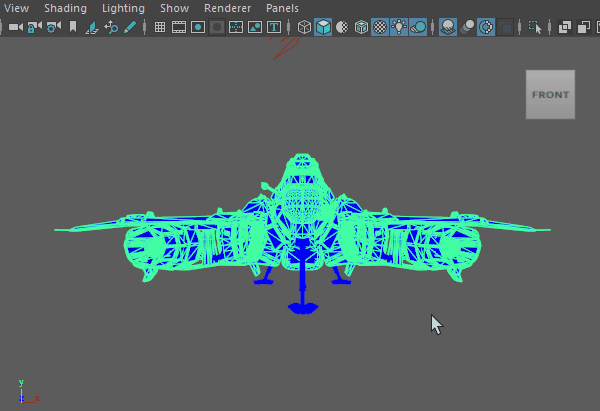
ViewCube を使用してシーン ビューをリセットするには
- ViewCube の上部にあるホーム ビュー(Home)ボタンをクリックします。
カメラが既定の位置に戻ります。つまり、正投影ビュー(前面(Front)、上面(Top)、側面(Side))でホーム ビュー(Home)ボタンをクリックすると、その既定のカメラの位置にビューがリセットされます。パースビュー(Perspective)でホーム ビュー(Home)ボタンをクリックすると、カメラの位置はパースビュー投影の斜め視点のビューにリセットされます。
シーンを正投影ビューで表示しているときに、ViewCube を囲む 4 つの小さい矢印を使用して、カメラを隣接する正投影ビューに回転します。
たとえば、シーンを前面ビューで表示しているときに、ViewCube の右にある矢印をクリックすると正投影ビューに変更され、シーンは右から表示されます。
ViewCube を使用して隣接する正投影ビューを表示するには
- ViewCube の横のドロップダウン メニューから正投影ビュー(Orthographic View)を選択します。ViewCube の周囲に、さまざまな正投影ビューを表す矢印が表示されます。
- いずれかの矢印をクリックします。2 つの曲線状の矢印が ViewCube の上に表示され、シーン ビューを時計回りまたは反時計回りに回転させることができます。
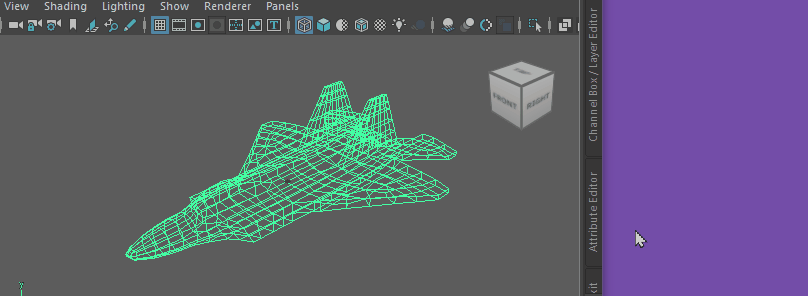
シーン ビュー内で ViewCube を非表示にするには
- ViewCube を右クリックして ViewCube を非表示(Hide ViewCube)を選択するか、を選択して、ViewCube カテゴリの ViewCube を表示(Show the ViewCube)をオフにします。
ViewCube のプリファレンスを変更するには
- ViewCube の横のドロップダウン メニューからプリファレンス(Preferences)を選択するか、ViewCube を右クリックします。
ViewCube プリファレンス エディタを使用して、ViewCube のサイズ、位置、不透明度、その他の動作など、プロパティをコントロールできます。